Vamos apresentar como importar uma blocklist e inserir no Squidguard. Dessa forma, podemos utilizar diferentes blocklists disponíveis na Internet para nossas regras de bloqueio.

Além disso, as blocklists contêm categorias que dividem os domínios e URLs que podem ser bloqueados. Consequentemente, a utilização de blocklists facilita a tarefa do administrador de redes.
Lista do tutorial sobre Squid e SquidGuard:
Parte 1: Squid Proxy Instalação e Configuração.
Parte 2: Squid Proxy: Filtrar clientes por IP e MAC
Parte 3: Squid: Autenticação de Usuário
Parte 4: SquidGuard : Instalação e Configuração
Parte 5: SquidGuard : como importar blocklist ?
As blocklists facilitam o trabalho do administrador de redes devido a economia no tempo de busca dos domínios que devem ser bloqueados.
Dessa forma, um administrador de redes pode fazer um download de uma blocklist que contêm domínios específicos e utilizá-los em sua rede.
Nesse post vamos apresentar como realizar o download da Blocklist para o SquidGuard. Em seguida, vamos descompactar a blocklist e copiar para o diretório da base de dados do squidguard.
Além disso, vamos mostrar a estrutura de categorias da blocklist o shallalist. Logo depois vamos adicionar um bloqueio utilizando uma categoria da blocklist.
Então, faremos uma atualização da base de dados do squidguard para as alterações feitas. Depois disso, faremos testes e discutiremos sobre a solução proposta.
Instalar squid & squidGuard
Para instalar o squid e squidguard podemos acessar o post anterior AQUI.
Alternativamente temos o vídeo AQUI.
Download Blocklist
Para realizar o download das blocklist podemos acessar o site: http://www.squidguard.org/blacklists.html . Em seguida vamos escolher uma das blocklists. Nesse exemplo, vamos usar a Shalla. Portanto vamos clicar em Shalla.
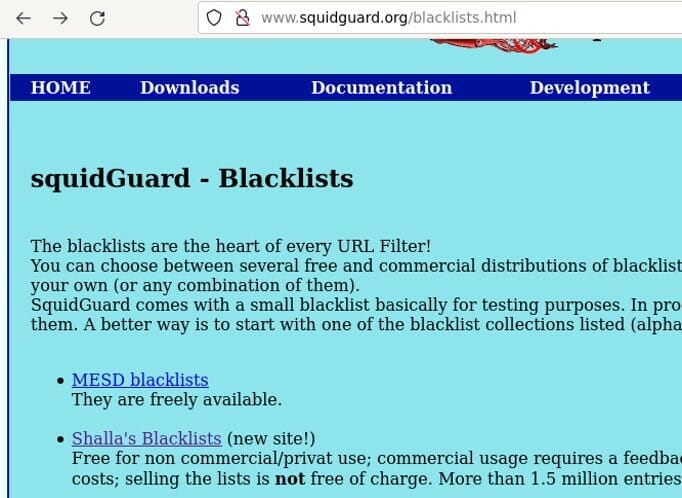
Dentro do site da Shalla, vamos acessar a sessão de Download. Depois disso, faremos o download da blocklist para um local em nosso computador. Observe que o arquivo da blocklist está compactado.
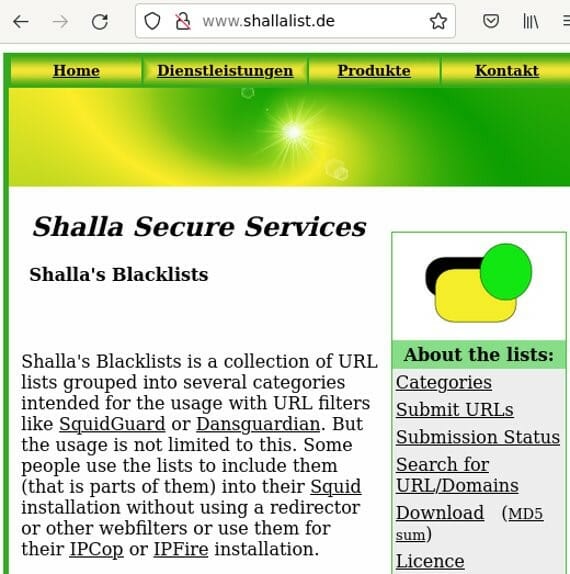
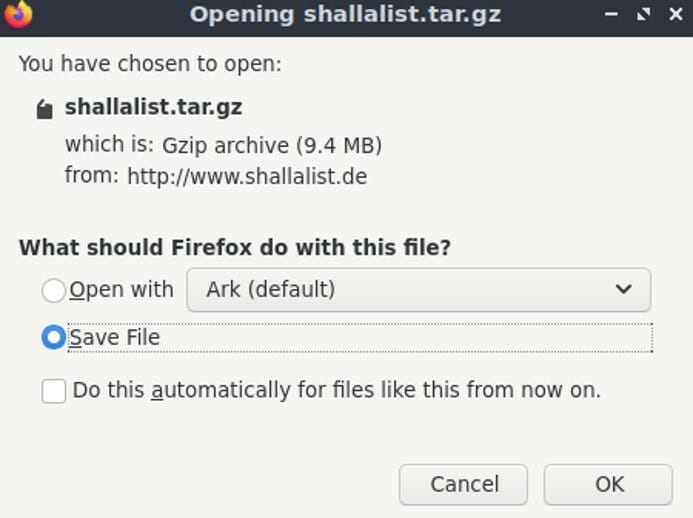
Descompactar shallalist.tar.gz
Agora vamos descompactar o arquivo que fizemos o download. Vale ressaltar que é importante verificar onde foi feito o download do arquivo da blocklist. Assim, para descompactar usaremos o comando apresentado abaixo:
tar -xvzf shallalist.tar.gz Verificar as categorias
Vamos verificar as categorias que compõem a blocklist que descompactamos. Dessa forma, podemos verificar as diferentes categorias e analisar os domínios e urls que compõem cada categoria.
Vale ressaltar a importância de dedicar um tempo na análise dessas categorias. Além disso caso seja necessário, podemos adicionar ou remover domínios e urls das categorias.
Como exemplo, vamos acessar uma categoria music e vamos verificar os domínios que estão listados. Depois disso vamos verificar um domínio específico. Os comandos usados como exemplo estão listados abaixo.
cd BL lscd music lscat domains | grep last Copiar blocklist para o squidguard
O próximo passo será copiar a blocklist para o diretório da base de dados do squidguard. Portanto, vamos copiar o diretório BL para /var/lib/squidguard/db/.
Dessa forma, estamos copiando o diretório BL, que contém a blocklist para o diretório específico de base de dados do squidguard .
Estamos usando o comando abaixo como super usuário “sudo” e também com a opção “-R”. Dessa forma, faremos uma cópia recursiva do diretório da blocklist e seus subdiretórios.
sudo cp -R BL /var/lib/squidguard/db/ Adicionar um bloqueio por categoria
Agora vamos adicionar um bloqueio utilizando uma das categorias da blocklist importada. Para isso, vamos editar o arquivo squidGuard.conf e vamos adicionar uma regra baseada em destino.
Assim, vamos chamar essa regra de “dest music “ e dentro dela vamos usar o domainlist apontando para o diretório da blocklist que é “BL/music/domains”. Vale lembrar que esse diretório está dentro de /var/lib/squidguard/db/.
Portanto, como no início do arquivo de configuração já indicamos que iremos trabalhar com a base de dados localizada em /var/lib/squidguard/db/.
sudo nano /etc/squidguard/squidGuard.conf Vamos adicionar a regra “dest music ” antes das ACLs . Nessa regra estamos dizendo que usaremos os domínios e as urls que compõem a categoria music da blocklist importada.
dest music{
domainlist BL/music/domains
urllist BL/music/urls
} Agora vamos adicionar uma condição na ACL default. Assim, adicionamos a condição “pass !block !music”. Consequentemente, essa condição faz com que todo o tráfego possa passar exceto o que for bloqueado na regra block e na regra music.
A regra block foi criada no post anterior sobre squidguard AQUI. No entanto a regra musc foi criada agora nesse post.
default {
pass !block !music
redirect http://admin.foo.bar.de/cgi-bin/blocked.cgi?clientaddr=%a&clientname=%n&clientuser=%i&clientgroup=%s&targetgroup=%t&url=%u
} Exemplo do squidGuard.conf
Atualizar a base de dados
Depois de adicionadas as novas regras, vamos atualizar a base de dados do squidguard. No entanto, precisamos dar permissão de acesso para o squid na pasta /var/lib/squidguard/db/. Dessa forma, vamos usar o comando abaixo.
sudo chown proxy:proxy -R /var/lib/squidguard/db/ Agora, vamos usar o comando abaixo para fazer update na base de dados do squidguard.
sudo squidGuard -b -d -C all Em seguida, daremos permissão novamente para o squid acessar os dados da base de dados. Isso porque após o update, foram gerados novos arquivos com extensão “.db” .
Consequentemente, precisamos garantir que o squid tenha acesso a esses arquivos. Portanto vamos usar o comando abaixo.
sudo chown proxy:proxy -R /var/lib/squidguard/db/ Uma vez feita toda a configuração e atualização da base de dados, vamos reiniciar o squid. Dessa forma, reiniciando o squid vamos garantir que as alterações sejam aplicadas.
sudo service squid restart Testes
Como teste, podemos tentar acessar algum dos domínios presentes na categoria music da blocklist . No vídeo abaixo o teste foi feito para o site last.fm.
squidGuard.conf
#
# CONFIG FILE FOR SQUIDGUARD
#
dbhome /var/lib/squidguard/db
logdir /var/log/squidguard
dest music{
domainlist BL/music/domains
urllist BL/music/urls
}
dest block {
domainlist dalbert/block_domain
urllist dalbert/block_url
}
# ACL RULES:
#
acl {
#admin {
# pass any
#}
#foo-clients within workhours {
# pass good !in-addr !porn any
#} else {
# pass any
#}
#bar-clients {
# pass local none
#}
default {
pass !block !music
redirect http://admin.foo.bar.de/cgi-bin/blocked.cgi?clientaddr=%a&clientname=%n&clientuser=%i&clientgroup=%s&targetgroup=%t&url=%u
}
}O vídeo com o tutorial de toda a configuração está abaixo:

Juliana Mascarenhas
Data Scientist and Master in Computer Modeling by LNCC.
Computer Engineer
Veja Mais:
SquidGuard : Instalação e Configuração
Squid: Autenticação de Usuário
Squid Proxy: Filtrar clientes por IP e MAC

